首页 / 教程
win10系统新手教程win10系统新手使用教程
2022-10-21 21:50:00
对刚安装好win10系统的用户来说,还是很陌生,不知道怎么使用它。那么接下来让我们一起看看win10系统新手使用教程吧!
win10系统新手教程:
一、桌面设置图标设置
1、右击桌面空白处——点击个性化。

2、点击主题——选择桌面设置。

3、勾选常用图标——点击确定即可。

二、打开或关闭Cortana
1、右击任务栏——点击显示Cortana按钮选项,即可打开或关闭Cortana。

三、缩放与布局
1、右击桌面空白处——选择显示设置。

2、找到缩放与布局即可(百分比越大,图标越来越清晰)。

四、连接蓝牙
1、点击开始菜单——选择windows设置。
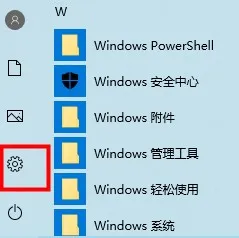
2、在windows设置界面——选择设备。

3、点击蓝牙和其他设备——点击“+”即可添加蓝牙与其他设备。

五、快捷键
Win+X——打开右键开始菜单
Win+L——快速锁屏
Alt+Tab——可以切换窗口
Win+D——可以显示桌面
最新内容
| 手机 |
相关内容

电脑系统如何自动复制粘贴(电脑系
电脑系统如何自动复制粘贴(电脑系统如何自动复制粘贴内容),复制,粘贴,程序,复制粘贴,文字,选择,电脑系统,点击,1. 电脑系统如何自动复制粘
windows10合盘步骤 【window10系统
windows10合盘步骤 【window10系统怎么合盘】,合盘,系统,步骤,镜像,磁盘,删除,1、右键点一下“此电脑”,在弹出的右键菜单中选择“管
wps中word多项选择 | 在word文档里
wps中word多项选择 【在word文档里,设置多项选择的按钮】,选择,文档,按钮,教程,自定义,怎么设置,1.在word文档里,怎么设置多项选择
更新手机版wps | WPS同一个帐号在
更新手机版wps 【WPS同一个帐号在电脑上修改文档,手机自动更新】,手机版,文档,修改,自动更新,更新,帐号,1.WPS同一个帐号在电脑上修
wps表格取消下拉选择项 | wps取消
wps表格取消下拉选择项 【wps取消下拉列表】,取消,选择,表格,下拉列表,筛选,下拉,1.wps如何取消下拉列表一:这里以WPS EXCEL表格为例
wps批量选择 | wps批量选中
wps批量选择 【wps批量选中】,批量,表格,选中,全选,选择,删除文件,1.wps怎么批量选中1如果数据量小的话,直接鼠标选中左上角第一个数
wps选择手机 | 手机版wps照片填
wps选择手机 【手机版wps照片填】,选择,照片,手机版,添加图片,图片编辑,背景图片,1.手机版wps照片怎么填1.打开手机金山WPS,点击下方
wps选定一种字体 | wps文字选择更
wps选定一种字体 【wps文字选择更多的文字字体】,文字,字体,选择,选中,更多,全选,1.wps文字怎么选择更多的文字字体工具/原料电脑WP











